Cara Menginstal Matomo di Server Hosting VPS?
Matomo, sebelumnya dikenal sebagai Piwik, adalah platform analitik web sumber terbuka. Ini menyediakan laporan terperinci tentang lalu lintas situs web, rujukan mesin pencari, kampanye pemasaran, dan perilaku pengunjung. Berbeda dengan Google Analytics, Matomo menekankan privasi dan kepemilikan data, memberikan pengguna kontrol penuh atas data mereka.
Ada banyak cara untuk menginstal Matomo, artikel ini akan mengajarkan Anda cara menginstal Matomo menggunakan salah satu metode termudah, yang perlu Anda lakukan adalah menyiapkan server VPS LightNode dan menginstalnya dengan sukses dengan beberapa baris perintah.
Proses
Beli VPS
Beli VPS LightNode dengan gambar Docker.
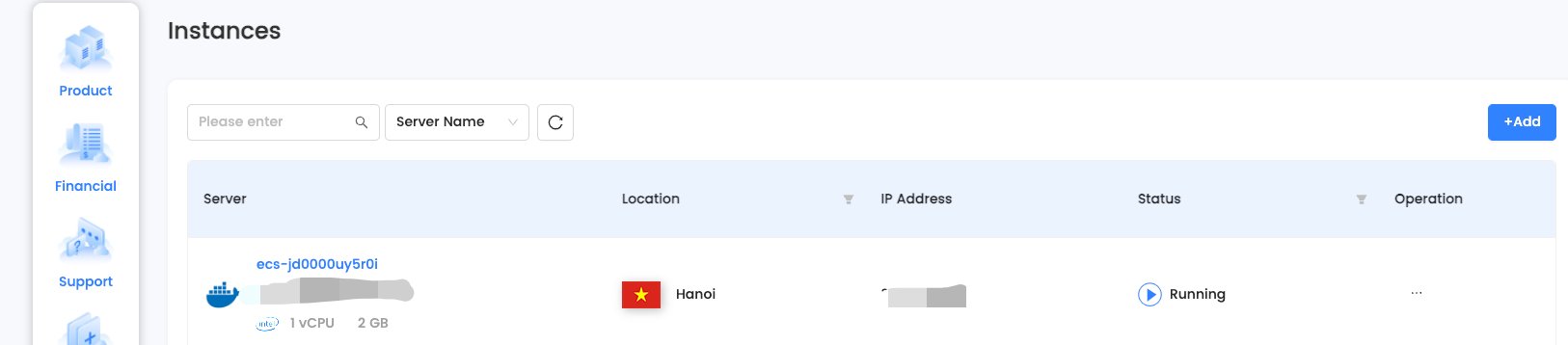
Hubungkan ke VPS
Gunakan alat SSH untuk terhubung ke VPS.
Instal Matomo
- Tarik Gambar Docker Matomo
docker pull matomo
- Mulai Database
Matomo memerlukan database MySQL atau MariaDB. Anda dapat menggunakan Docker untuk memulai satu:
docker run --name matomo-mysql -e MYSQL_ROOT_PASSWORD=my-secret-pw -e MYSQL_DATABASE=matomo -e MYSQL_USER=matomo -e MYSQL_PASSWORD=matomo-pass -d mysql:latest
Dalam perintah ini, kami menggunakan gambar mysql:latest dan mengatur nama database, pengguna, dan kata sandi. Pastikan untuk mengganti my-secret-pw dan matomo-pass dengan kata sandi aman Anda sendiri.
- Mulai Kontainer Matomo
Sekarang, tautkan kontainer Matomo ke kontainer MySQL dan mulai:
docker run --name matomo --link matomo-mysql:mysql -p 8080:80 -d matomo
Di sini, kami menggunakan opsi --link untuk menghubungkan kontainer Matomo ke kontainer MySQL. Kami juga memetakan port 8080 ke port default Matomo 80.
- Akses Matomo
Anda sekarang seharusnya dapat mengakses wizard instalasi Matomo di browser web Anda di http://your_ip_address:8080. Ikuti wizard untuk menyelesaikan instalasi.
- Konfigurasi Koneksi Database
Selama proses instalasi, ketika diminta untuk mengatur koneksi database, gunakan pengaturan berikut:
- Server Database:
mysql - Login:
matomo - Kata Sandi:
matomo-pass(atau kata sandi yang Anda atur di langkah 3) - Nama Database:
matomo
Ini adalah pengaturan dasar yang cocok untuk memulai dengan cepat atau lingkungan pengembangan. Untuk lingkungan produksi, Anda mungkin perlu mempertimbangkan faktor tambahan seperti persistensi data, keamanan, optimisasi kinerja, dll.
FAQ
Q: Mengapa saya perlu memulai kontainer MySQL secara terpisah?
A: Matomo memerlukan database untuk menyimpan datanya. Dengan memulai kontainer MySQL, Anda menyediakan server database yang diperlukan untuk Matomo. Anda juga dapat menggunakan server database lain seperti MariaDB.
Q: Bisakah saya menggunakan database eksternal alih-alih menjalankan kontainer MySQL?
A: Ya, Anda bisa. Jika Anda memiliki server database MySQL atau MariaDB yang sudah ada, Anda dapat menggunakannya untuk Matomo. Pastikan untuk memberikan detail koneksi database yang benar selama pengaturan Matomo.
Q: Bagaimana cara memastikan persistensi data untuk kontainer Docker saya?
A: Untuk memastikan persistensi data, Anda harus menggunakan volume Docker untuk menyimpan data database dan konfigurasi Matomo. Tanpa volume, data akan hilang ketika kontainer dihapus.
Q: Apa kredensial login default untuk Matomo?
A: Selama proses instalasi, Anda akan diminta untuk membuat akun admin untuk Matomo. Nama pengguna dan kata sandi untuk akun ini akan menjadi kredensial yang Anda gunakan untuk masuk.
Q: Bisakah saya menyesuaikan pengaturan kontainer Docker Matomo?
A: Ya, Anda dapat menyesuaikan berbagai pengaturan seperti nomor port, variabel lingkungan, dan lainnya dengan memodifikasi perintah docker run yang digunakan untuk memulai kontainer.
Q: Bagaimana cara memperbarui Matomo di Docker?
A: Untuk memperbarui Matomo, Anda dapat menarik gambar Docker terbaru dan membuat ulang kontainer. Pastikan untuk mencadangkan data Anda sebelum memperbarui.
